Cách xem, cài thêm lịch âm vào iPhone KHÔNG cần tải APP đơn giản nhất
Các dòng iPhone hiện nay không hỗ trợ lịch âm trong ứng dụng trên máy. Vì thế khi muốn xem lịch âm trên iPhone phải vào web hoặc ứng dụng thứ 3 xem, do đó gây nhiều bất tiện cho nhiều người dùng. Dưới đây là cách thêm lịch âm vào iPhone siêu đơn giản, chi tiết nhất qua các bước hướng dẫn của 24hStore mà ai cũng có thể thực hiện được nhé!
1. Cách thêm lịch âm vào iPhone trực tiếp trên ứng dụng lịch (Calendar)
Dưới đây là hướng dẫn chi tiết, cụ thể cách cài thêm lịch âm cho iphone mới nhất trực tiếp trên ứng dụng lịch dành cho tất cả phiên bản kể cả iPhone 15 Series mới ra mắt vẫn có thể thực hiện theo cách dưới đây:
Bước 1: Bạn vào Settings (Cài đặt) > Calendar (Lịch) > Chọn Acs (Tài khoản).
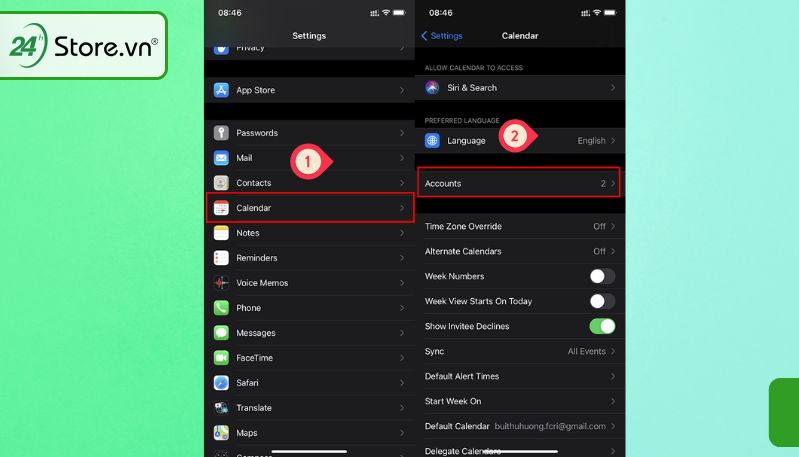
Bước 2: Sao chép đường link sau để thêm lịch âm vào iPhone: https://bit.ly/lich-am-2018-2025
Bước 3: Chọn mục Tài khoản (Acs) > Chọn thêm tài khoản (Add Ac), một danh sách tài khoản hiện ra, bạn nhấn chọn Khác (Other) để bắt đầu thêm lịch âm vào calendar iPhone.
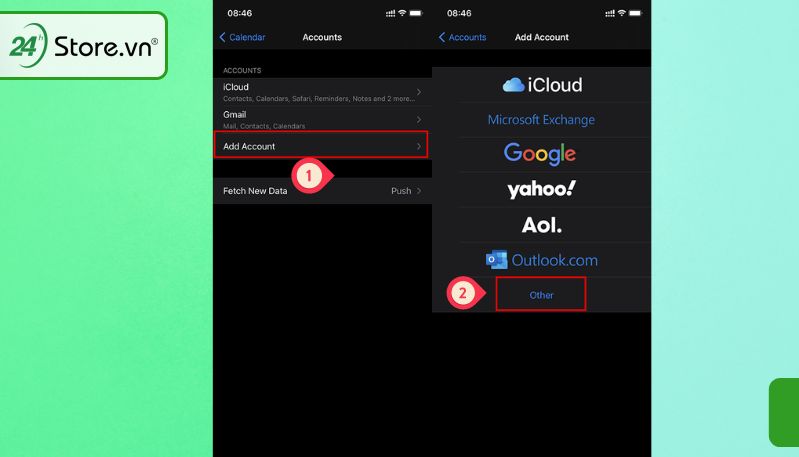
Bước 4: Tiếp tục, bạn chọn Thêm lịch đã đăng ký (Add Subscribed Calendar). Sau đó bạn hãy dán link lịch âm đã copy ở bước 2 vào, nhấn Tiếp (Next). Cuối cùng, nhấn Lưu (Save) ở góc trên cùng phía bên phải để lưu lại lịch âm đã thêm.

Bước 5: Sau các bước trên, bạn thoát ra màn hình chính vào ứng dụng lịch (Calendar) để kiểm tra xem đã hiển thị lịch âm hay chưa. Bạn sẽ thấy lịch âm trên iPhone được hiển thị bên cạnh lịch dương.
Xem thêm: Hướng dẫn thêm lịch âm vào ứng dụng mặc định trên iPhone
2. Cách hiển thị lịch âm trên màn hình khóa iphone

Để thêm lịch âm vào màn hình khóa iphone giúp việc sử dụng tiện lợi và dễ theo dõi hơn bạn cần cài lịch âm cho iPhone bằng ứng dụng bên thứ ba. Một số ứng dụng xem lịch âm trên iPhone mà bạn có thể tải về AppStore như Lịch Việt, Lịch vạn niên,...
Dưới đây là cách xem lịch âm trên màn hình khóa iPhone siêu đơn giản bằng thủ thuật iPhone như sau:
Bước 1: Nhấn giữ khoảng trống trên màn hình chính cho đến khi thấy xuất hiện dấu cộng (+) ở góc trái của màn hình
Bước 2: Tiếp tục chọn vào dấu (+) và chọn mục Widget của ứng dụng lịch vừa tải về. Như vậy là cả lịch dương và lịch âm đều được xuất hiện trên màn hình khóa iPhone.
Xem thêm: Cách cài đặt lịch âm trên điện thoại siêu đơn giản
3. Giải đáp câu hỏi liên quan
3.1 Cách xóa lịch âm cho iPhone như thế nào?
Nếu bạn muốn xóa lịch âm trên iPhone khi không có nhu cầu sử dụng nữa, hãy truy cập vào Cài đặt (Setting) > Lịch (Calendar) > Chọn Tài khoản ( Acs). Tiếp tục nhấn vào Lịch đã đăng ký (Subscribed Calendars) > Nhấn vào mục lịch âm > Chọn Xóa tài khoản (Delete Acs) là hoàn thành.
3.2 Xem lịch âm bằng lịch do Thái trên iPhone có chính xác không?
Lịch âm thường có cách tính thời gian khác hoàn toàn so với lịch Do Thái, vì thế lịch Do Thái không thể thay thế lịch âm trên iPhone vì có thể không chính xác. Do đó, để tránh các vấn đề sai sót phát sinh bạn không nên dùng lịch Do Thái để thay thế lịch Âm trên iPhone.
4. Kết luận
Trên đây là các bước đơn giản để thêm lịch âm vào iPhone đơn giản và nhanh chóng nhất mà bất kỳ ai sở hữu iPhone đều có thể thực hiện được. Ngoài ra, nếu bạn có nhu cầu mua iPhone cũ hoặc nâng cấp, lên đời iPhone mới chính hãng, giá tốt hãy ghé ngay các cửa hàng 24hStore gần nhất để được tư vấn chi tiết cũng như nhận được nhiều ưu đãi hấp dẫn nhất.






















